Win10时间无法修改没有权限的解决方法
发布时间:2017-04-06 22:13:52 浏览数:
大家都知道如何修改Win10系统时间《Win10如何更改日期和时间?》不过一些有户反馈在修改时遇到没有权限导致修改不了的问题,提示“您没有适当的权限,无法更改系统时间”而这里小编将给于大家相应的解决方法。
1、按“win+r”组合键,打开“运行”对话框,输入“gpedit.msc”,回车确认。如下图所示:
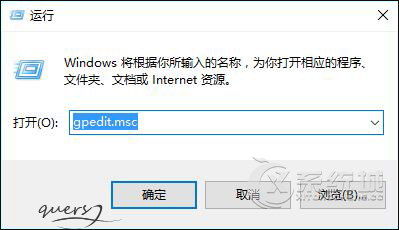
2、依次展开“计算机配置—windows设置—安全设置—本地策略---用户权限分配”,双击右侧窗口中的“更改系统时间”。如下图所示:
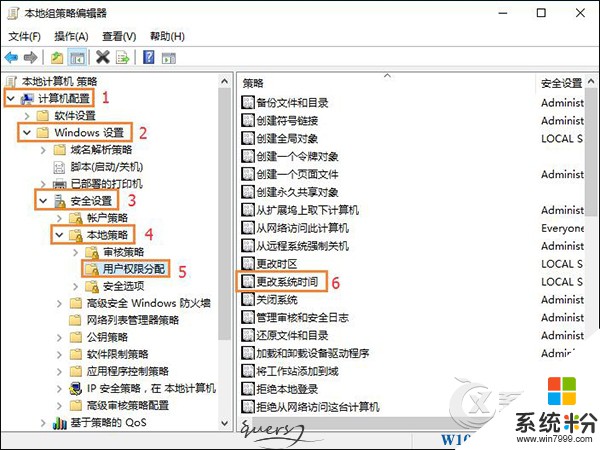
3、在打开的窗口中,单击“添加用户或组”按钮。如下图所示:
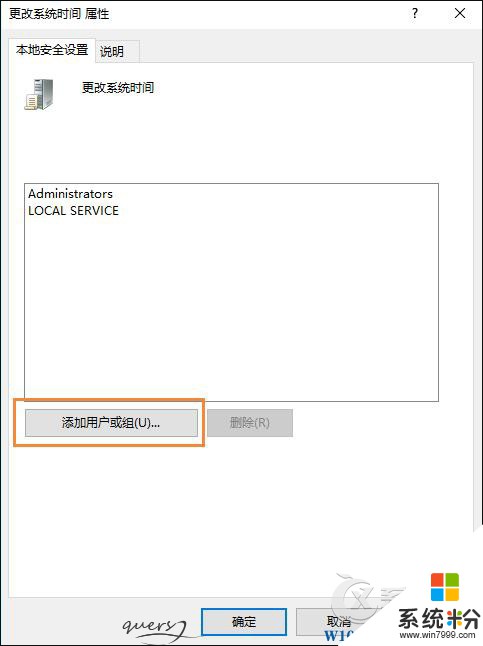
4、在弹出的对话框中,将此时的账户名称输入窗口中(如输入administrator),输入完成后点击“确定”完成添加操作。如下图所示:
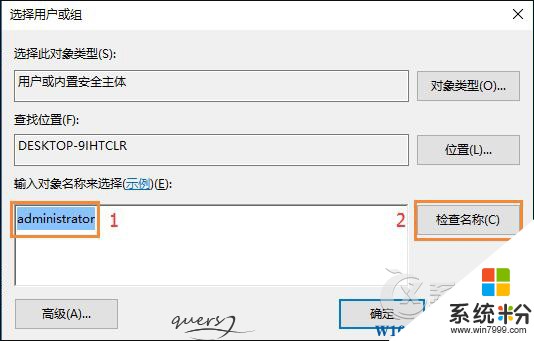
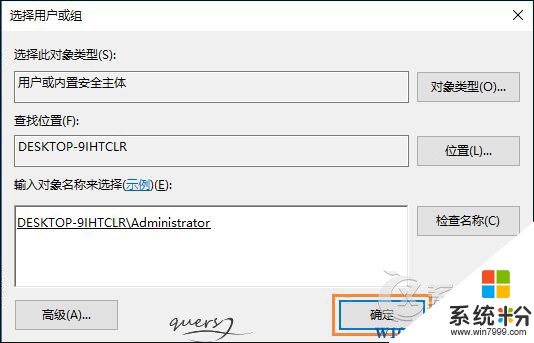
5、最后再点击“确定”保存设置即可。如下图所示:
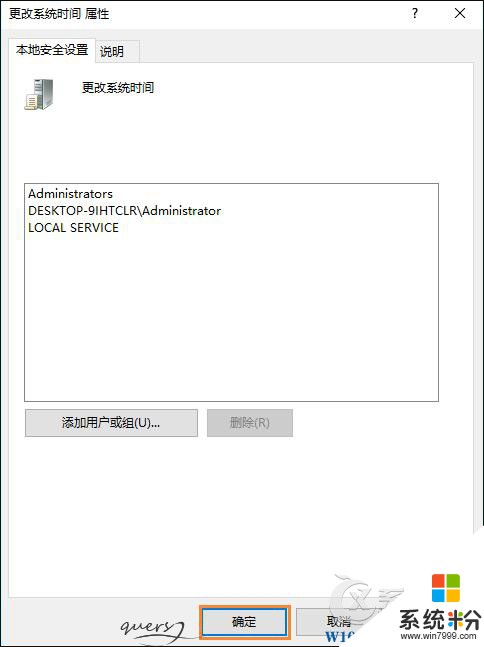
6、现在,你可以右键时间进行修改了。
PS:修改系统时间的用户大家可以分配,以上教程反过来说你删除了本机帐户也可以让别人无法修改时间。